Guide détaillé pour vous aider à choisir la partition PBR
- L'image PBR contient la sauvegarde de votre système qui peut être utile lorsque vous devez restaurer votre PC.
- Si cette mémoire est presque pleine, vous pouvez activer la protection du système pour le guide.
- Vous pouvez également créer un guide de récupération si l'image PBR est presque pleine.
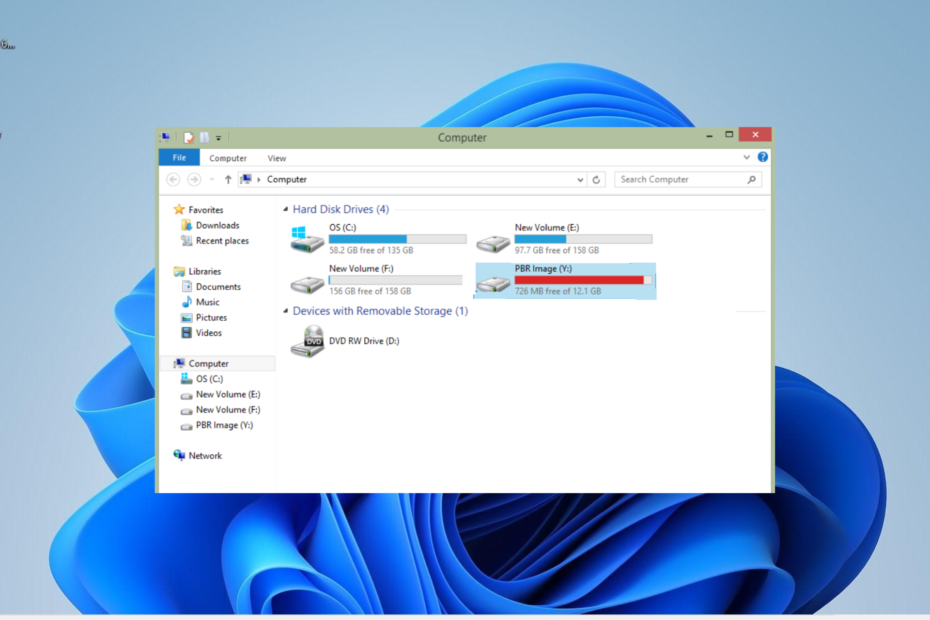
XINSTALLER EN CLIQUANT SUR LE FICHIER DE TÉLÉCHARGEMENT
- Téléchargez Fortect et installez-le sur votre PC.
- Démarrer le processus de numérisation de l'outil pour rechercher les fichiers corrompus qui sont la source de votre problème.
- Faites un clic droit sur Commencer la réparation afin que l'outil puisse démarrer l'algorithme de réparation.
- Fortect a été téléchargé par 0 lecteurs ce mois-ci.
L'image PBR est l'une des fonctionnalités de récupération fournies avec les ordinateurs Dell. Cependant, lors de l'ouverture de l'Explorateur de fichiers, certains utilisateurs constatent que l'image PBR la mémoire est presque pleine.
Cela semble préoccupant et les utilisateurs se demandent si l'image PBR peut être supprimée. Si vous êtes également dans un dilemme sur ce qu'il faut faire avec le lecteur, les informations contenues dans ce guide vous aideront à prendre une décision éclairée.
Que signifie PBR Image ?
PBR (Partition Boot Record) est le premier bloc de la partition amorçable qui fait souvent partie des ordinateurs Dell. Sa fonction principale est d'aider à sauvegarder votre système d'exploitation Windows et à le restaurer lorsque vous souhaitez mettre à niveau votre PC ou effectuer une nouvelle installation.
Fondamentalement, il sert de sauvegarde pour votre PC sur laquelle vous pouvez vous appuyer en cas de panne du système ou du disque dur. C'est donc assez important sur tous les ordinateurs Dell qui en sont équipés.
Malgré son importance, certains utilisateurs se plaignent que l'image PBR est presque pleine. Mais pouvez-vous le supprimer?
Bien qu'il existe des moyens de supprimer l'image PBR, vous ne devriez jamais le supprimer. Il est vrai que sa suppression n'aura pas d'effet immédiat mais peut être préjudiciable lorsque vous devez restaurer ou récupérer votre PC.
Vous vous demandez peut-être quoi en faire quand c'est presque le cas. Nous vous montrerons des solutions de contournement rapides pour cela dans la section suivante de ce guide.
Comment puis-je réparer l'image PBR si elle est presque pleine ?
1. Ignorez-le
Dans la plupart des cas, si votre image PBR est presque pleine, il n'y a pas lieu de s'inquiéter. Le lecteur contient des fichiers importants pour la récupération de votre PC en cas de panne logicielle.
Il faut savoir que cela n'affecte en rien les performances de votre PC. Donc, vous n'avez aucune raison de vous inquiéter et de l'ignorer.
2. Désactiver la protection du système
- appuie sur le les fenêtres clé + E pour lancer l'explorateur de fichiers.
- Clic-droit Ce PC dans le volet de gauche et choisissez Propriétés.
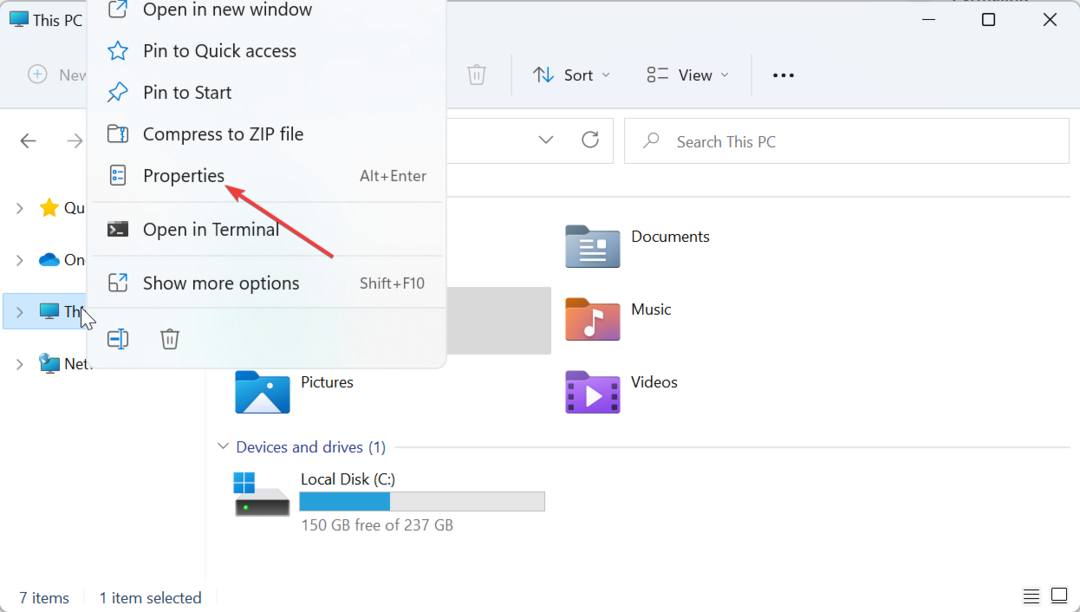
- Maintenant, cliquez sur le Protection du système lien sous les liens connexes.
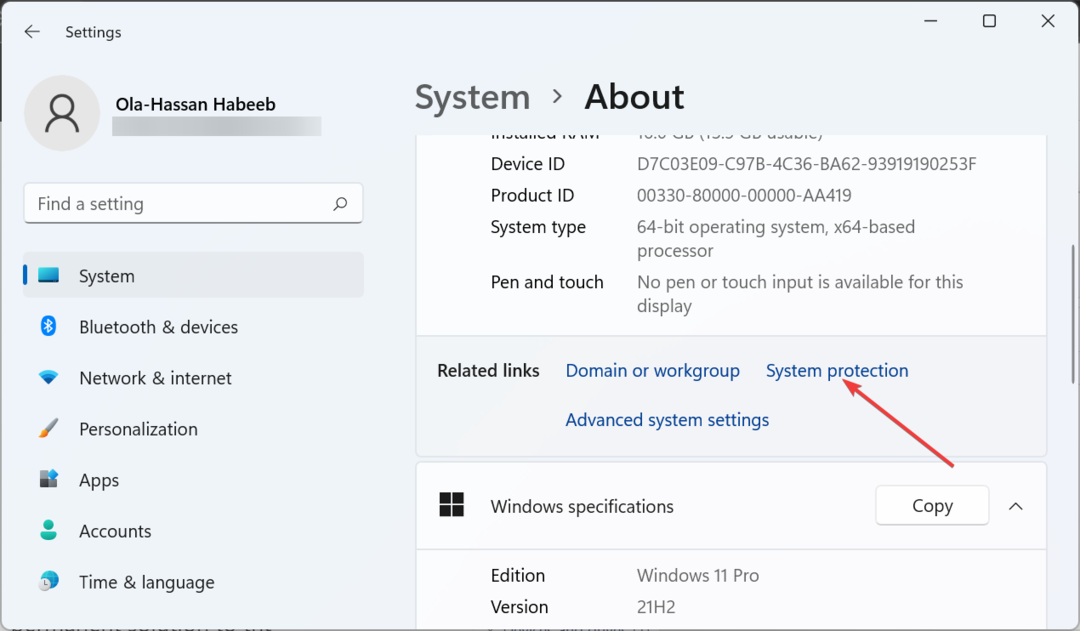
- Choisir la Lecteur d'images PBR parmi les options disponibles.
- Ensuite, cliquez sur le Configurer bouton.
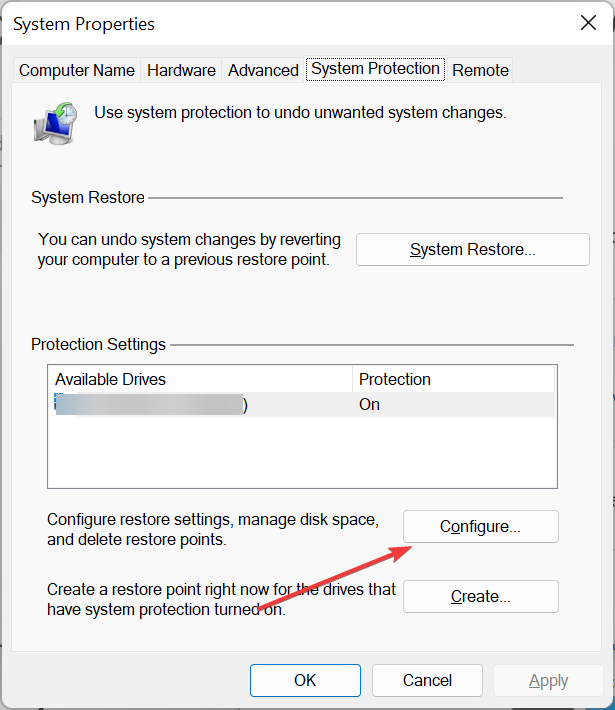
- Choisir Désactiver protection du système.
- Enfin, cliquez sur le Appliquer bouton, suivi de D'ACCORD pour enregistrer les modifications apportées.
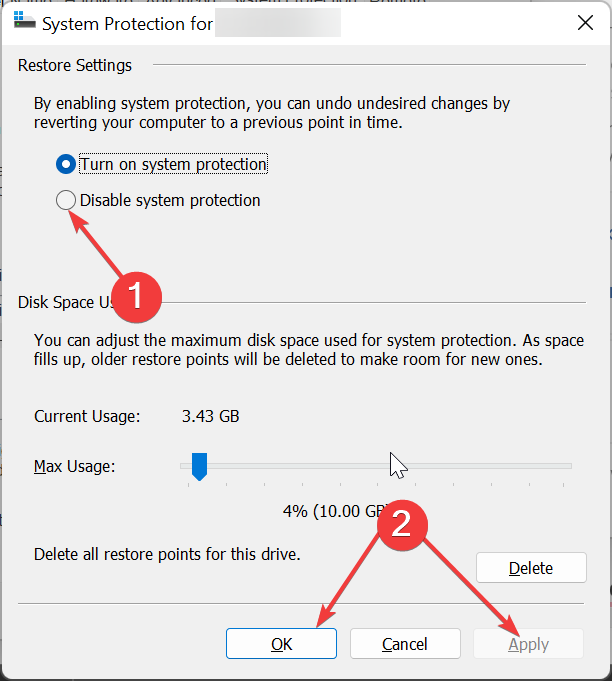
Avec cela, vous pouvez éviter le problème presque complet de l'image PBR. Notez qu'il ne s'agit que d'une solution de contournement et non d'une solution permanente au problème.
- Erreur MBR 1: causes courantes et comment y remédier
- Erreur d'activation 0xc004f015: comment y remédier rapidement
- Erreur de démarrage 0xc00000ba: 4 façons de la corriger rapidement
3. Créer un lecteur de récupération
- Préparez un nouveau et vide disque dur externe de 16 Go taille prête à prévenir les problèmes pendant le processus.
- appuie sur le les fenêtres type de clé créer une récupération, et cliquez Créer un lecteur de récupération.
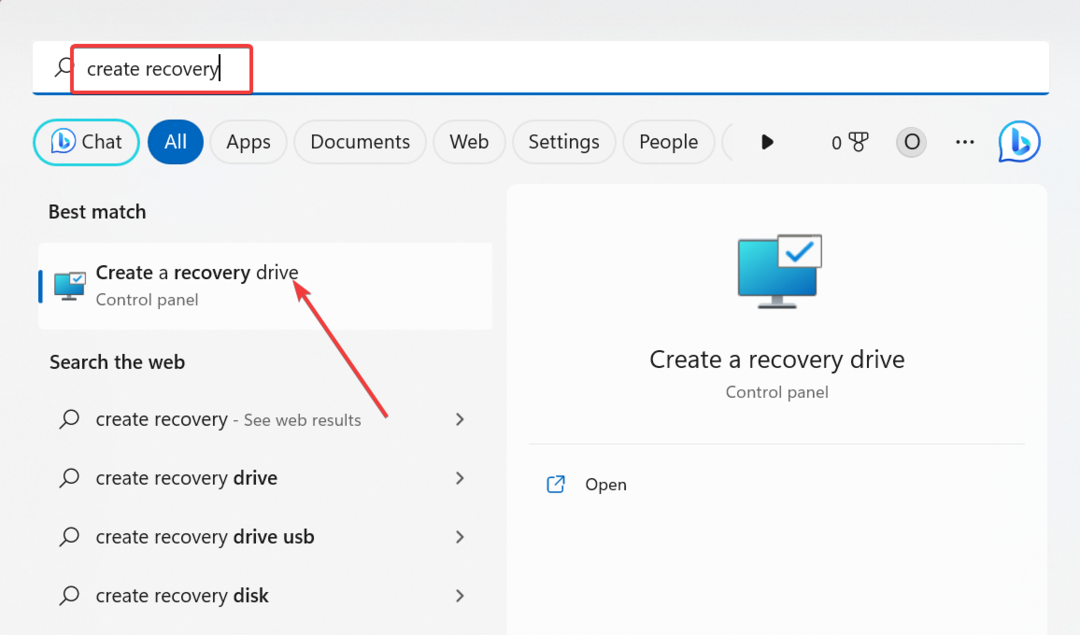
- Maintenant, cochez la case pour Sauvegarder les fichiers système sur le lecteur de récupération.
- Clique le Suivant bouton pour continuer.
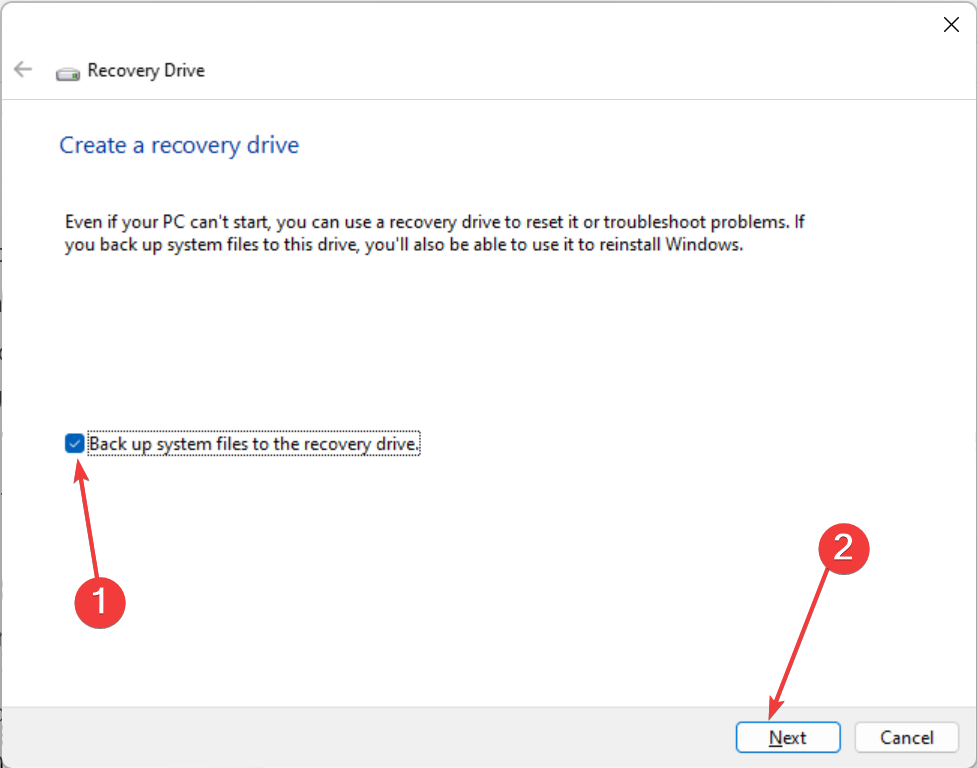
- Ensuite, connectez la clé USB de 16 Go à votre PC et choisissez-la.
- Maintenant, cliquez Suivant.
- Enfin, cliquez sur le Créer bouton et attendez que le processus soit terminé.
Une fois le processus de téléchargement terminé, votre lecteur de récupération devrait maintenant être prêt. Avec cela, vous aurez maintenant une sauvegarde au cas où l'image PBR qui est presque pleine finirait par être remplie.
Notez que l'utilisation d'une clé USB vide est importante car ce processus effacera son contenu. De plus, ce processus prendra du temps car de nombreux fichiers seront copiés.
Par conséquent, vous devez être patient et vous assurer que votre appareil est connecté à une source d'alimentation et actif. Si tu veux savoir comment utiliser le lecteur de récupération, consultez notre guide.
Nous sommes maintenant arrivés à la fin de ce guide sur l'image PBR qui est presque pleine de plaintes. S'il est vrai que vous pouvez supprimer le fichier, ce n'est pas conseillé, car vous perdrez vos fichiers de récupération.
Si tu impossible de créer un lecteur de récupération pour une raison quelconque, consultez notre guide détaillé pour le réparer définitivement.
N'hésitez pas à nous laisser partager votre expérience avec l'image PBR dans les commentaires ci-dessous.
Vous rencontrez toujours des problèmes ?
SPONSORISÉ
Si les suggestions ci-dessus n'ont pas résolu votre problème, votre ordinateur peut rencontrer des problèmes Windows plus graves. Nous vous suggérons de choisir une solution tout-en-un comme Fortifier pour résoudre efficacement les problèmes. Après l'installation, cliquez simplement sur le Afficher et corriger bouton puis appuyez sur Lancer la réparation.

![[Résolu] Erreur de disque dur 3f0, périphérique de démarrage introuvable sur HP](/f/89c9f6621a0a4f5eb10f6f3457fd2202.jpg?width=300&height=460)
